Excel è uno strumento potente per la gestione dei dati e delle informazioni. Una delle funzioni più utili di Excel è CERCA.VERT, che consente di cercare valori in una tabella o un intervallo per riga. In questo articolo, esploreremo come utilizzare questa funzione in dettaglio.
Che cos’è CERCA.VERT in Excel
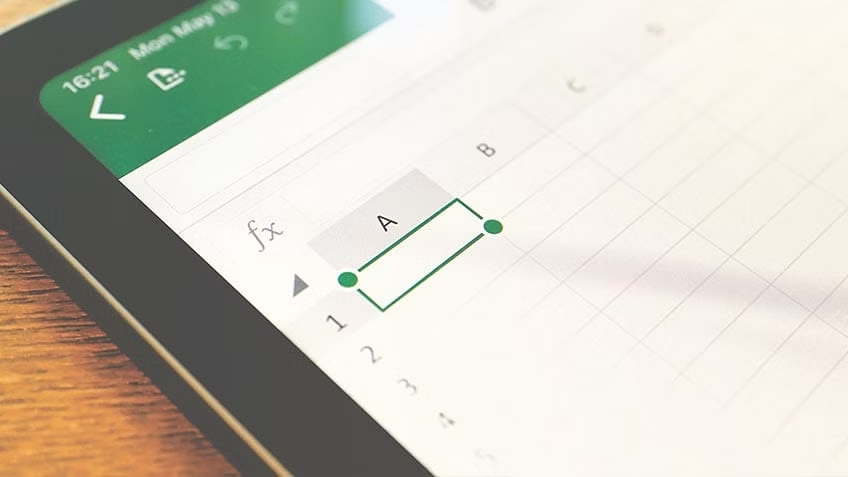
CERCA.VERT è una funzione di ricerca verticale in Excel che ti permette di trovare rapidamente un valore all’interno di un intervallo o una tabella. Questa funzione è estremamente utile quando hai una vasta quantità di dati e desideri trovare un valore specifico in modo efficiente.
Come usare CERCA.VERT in Excel
Utilizzare CERCA.VERT in Excel è abbastanza semplice. Segui questi passaggi:
Passaggio 1: Selezionare una cella
Per iniziare, seleziona la cella in cui desideri che Excel restituisca il risultato della ricerca.
Passaggio 2: Digitare =CERCA.VERT(
Nella cella selezionata, inizia digitando “=CERCA.VERT(” (senza virgolette).
Passaggio 3: Selezionare il valore da cercare
Ora seleziona il valore che desideri cercare all’interno del tuo intervallo o tabella.
Passaggio 4: Digitare un punto e virgola (;)
Dopo aver selezionato il valore da cercare, digita un punto e virgola (;).
Passaggio 5: Selezionare l’intervallo o la tabella
Ora seleziona l’intervallo o la tabella in cui desideri eseguire la ricerca del valore.
Passaggio 6: Digitare un punto e virgola (;) e il numero della colonna
Dopo aver selezionato l’intervallo o la tabella, digita un altro punto e virgola (;) seguito dal numero della colonna in cui si trova il valore di ricerca.
Passaggio 7: Digitare ;FALSO) per una corrispondenza esatta
Infine, digita “;FALSO)” per indicare che desideri una corrispondenza esatta.
Esempio pratico di CERCA.VERT in Excel
Per comprendere meglio come funziona CERCA.VERT, consideriamo un esempio. Immaginiamo di avere una tabella con i dati dei prodotti e di voler trovare il prezzo di un prodotto specifico. La formula CERCA.VERT per questo caso potrebbe essere:
=CERCA.VERT(A7; A2:B5; 2; FALSO)
Nella formula, “A7” rappresenta il valore da cercare, “A2:B5” è l’intervallo in cui effettuare la ricerca, “2” indica che il valore restituito si trova nella seconda colonna, e “FALSO” significa una corrispondenza esatta.
La formula CERCA.VERT in dettaglio
La formula CERCA.VERT può sembrare complicata, ma è in realtà molto intuitiva. In sostanza, indica ad Excel di cercare un valore specifico all’interno di un intervallo e restituire il valore corrispondente dalla colonna desiderata.
CERCA.VERT in forma semplice
Nella sua forma più semplice, la funzione CERCA.VERT è la seguente:
=CERCA.VERT(valore di ricerca; intervallo che contiene il valore di ricerca; numero di colonna nell'intervallo che contiene il valore restituito; (facoltativo) VERO per una corrispondenza approssimativa o FALSO per una corrispondenza esatta)
Vantaggi dell’utilizzo di CERCA.VERT
Ci sono numerosi vantaggi nell’utilizzare CERCA.VERT in Excel. Alcuni di questi includono:
- Risparmio di tempo nella ricerca di dati specifici.
- Minimizzazione degli errori umani durante la ricerca di dati.
- Capacità di gestire grandi quantità di dati in modo efficiente.
- Adattabilità a una vasta gamma di casi d’uso.
Possibili problemi e soluzioni
Anche se CERCA.VERT è una funzione potente, potresti incontrare problemi occasionali nell’uso di essa. Alcuni dei problemi comuni includono errori di corrispondenza e formattazione errata delle celle. La soluzione a questi problemi di solito coinvolge una revisione attenta della formula e dei dati coinvolti.
Conclusioni
In conclusione, CERCA.VERT in Excel è una funzione estremamente utile per trovare valori in una tabella o un intervallo per riga. Con la sua capacità di risparmiare tempo e ridurre gli errori, è una risorsa preziosa per chiunque lavori con dati in Excel. Speriamo che questo articolo ti abbia aiutato a capire meglio come utilizzare CERCA.VERT e come può migliorare il tuo lavoro con Excel.
Domande frequenti
-
Cosa succede se utilizzo “VERO” anziché “FALSO” in una formula CERCA.VERT?
- Utilizzare “VERO” in una formula CERCA.VERT indica una corrispondenza approssimativa. Ciò significa che Excel cercherà il valore più vicino se non trova una corrispondenza esatta.
-
Posso utilizzare CERCA.VERT con dati non numerici?
- Sì, CERCA.VERT può essere utilizzato con dati di testo o altri tipi di dati, non solo numeri.
-
Qual è la differenza tra CERCA.VERT e CERCA.ORIZZ?
- CERCA.VERT cerca i valori in una colonna e restituisce un valore corrispondente dalla stessa riga. CERCA.ORIZZ fa lo stesso, ma in una riga e restituisce un valore dalla stessa colonna.
-
Posso utilizzare CERCA.VERT in fogli di calcolo diversi?
- Sì, è possibile utilizzare CERCA.VERT in fogli di calcolo diversi, purché si faccia riferimento correttamente all’intervallo o alla tabella desiderata.
-
Cosa succede se la mia formula CERCA.VERT non trova una corrispondenza?
- Se la formula CERCA.VERT non trova una corrispondenza esatta e viene utilizzato “FALSO,” restituirà un errore #N/D, indicando che nessuna corrispondenza è stata trovata.
Ora sei pronto per utilizzare CERCA.VERT in Excel e sfruttarne al massimo le potenzialità. Buon lavoro!
